هل تواجه مشكلة مع نص Bash لك؟كتب لجهاز الكمبيوتر الخاص بك لينكس؟ بدلاً من البحث عن عدد لا يحصى من مؤشرات الترابط في StackExchange للحصول على تعليمات البرمجة ، فكر في استخدام أداة ShellCheck لتصحيح البرامج النصية Linux Bash والعثور على الأخطاء في التعليمات البرمجية الخاصة بك تلقائيًا.
الحصول على ShellCheck
ShellCheck أداة مفيدة ، لكنها لا تأتيمع نظام التشغيل Linux الخاص بك خارج الصندوق. بدلاً من ذلك ، إذا كنت ترغب في استخدامه ، فسيتعين عليك تثبيته أولاً. في هذا البرنامج التعليمي ، سنغطي كيفية تثبيت ShellCheck من مصادر البرامج الرسمية المختلفة. أيضًا ، سنعرض لك أيضًا كيفية عمل البرنامج من خلال برنامج Linux الثنائي العام.
فتح نافذة محطة وتحديث الحزم الخاصة بك. ثم اتبع التعليمات التي تتوافق مع نظام التشغيل Linux الخاص بك.
أوبونتو
ShellCheck موجود في مصادر برامج Ubuntu الرسمية ، لذلك فإن تثبيته سهل للغاية. في إحدى المحطات ، استخدم مدير الحزمة Apt واحصل على أحدث إصدار من ShellCheck.
sudo apt install shellcheck
ديبيان
لدى Debian Stable إصدار قديم من ShellCheck جاهز للمستخدمين لتثبيت. ضع في اعتبارك أن هذا الإصدار تم تأجيله نظرًا لكيفية عمل دبيان للأشياء.
ملاحظة: هل تريد إصدارًا أحدث من برنامج ShellCheck؟ اتبع دليلنا وتعرف على كيفية الحصول على المزيد من البرامج الحديثة على دبيان.
sudo apt-get install shellcheck
قوس لينكس
للحصول على ShellCheck على Arch Linux ، عليك أولاًبحاجة إلى تمكين مستودع البرمجيات "Community". يتطلب تمكين "المجتمع" تحرير ملف Pacman.conf. لتحرير الملف ، افتح Pacman.conf في نانو.
sudo nano /etc/pacman.conf
التمرير خلال (باستخدام مفاتيح الأسهم) وابحث عن قسم "Community" من الملف. أزل كل مثيلات الرمز # (حوالي ثلاثة أسطر). ثم احفظ التعديلات عن طريق الضغط على Ctrl + O زر.
مع التعديلات الجديدة التي تمت على Pacman.conf ، اضغط على Ctrl + X لإغلاق نانو. بعد ذلك ، أعد ضبط Pacman لإعداد الوصول إلى مستودع Arch Linux "Community".
sudo pacman -Syyuu
أخيرًا ، قم بتثبيت ShellCheck على Arch Linux باستخدام:
sudo pacman -S shellcheck
فيدورا
للحصول على أداة تحليل البرنامج النصي ShellCheck على Fedora Linux ، افتح محطة واستخدام أداة إدارة حزم DNF.
sudo dnf install ShellCheck
زحمة
لا يتطلب تثبيت ShellCheck على OpenSUSE أي خطوات خاصة ، كما هو الحال في مصادر البرامج الرئيسية للتوزيع. للحصول عليه ، أدخل أمر حزمة Zypper التالي في نافذة طرفية.
sudo zypper install ShellCheck
لينكس العام
مستخدمي توزيعات لينكس أقل شهرةتريد الوصول إلى أداة تحليل البرنامج النصي ShellCheck يجب تثبيت الإصدار الثنائي العالمي. لحسن الحظ ، هذا الإصدار الثنائي سهل التثبيت ولا يتطلب أي ترقيع مع شفرة المصدر. للحصول على العمل ، اتبع الخطوات أدناه!
الخطوة 1: قم بتصدير إصدار ShellCheck الذي أنت بصدد تنزيله إلى بيئتك الطرفية.
export scversion="stable" # or "v0.4.7", or "latest"
الخطوة 2: باستخدام مجلد مشترك أداة التنزيل ، والاستيلاء على أحدث إصدار ثنائي ShellCheck.
wget "https://storage.googleapis.com/shellcheck/shellcheck-${scversion}.linux.x86_64.tar.xz"الخطوه 3: استخراج ShellCheck TarXZ الأرشيف مع قطران أمر.
tar --xz -xvf shellcheck-"${scversion}".linux.x86_64.tar.xzالخطوة 4: تثبيت ShellCheck على جهاز الكمبيوتر الخاص بك لينكس مع حزب المحافظين أمر.
cp shellcheck-"${scversion}"/shellcheck /usr/bin/تصحيح البرامج النصية مع ShellCheck
الغرض الأساسي من ShellCheck هو البحث عن برنامج نصي (عادةً Bash) ، واكتشاف الأوامر التي يتم إساءة استخدامها وتقديم التصحيحات. للاستخدام الأساسي ، قم بما يلي.
أول، القرص المضغوط إلى المكان الذي تريد التحقق من البرنامج النصي فيه على جهاز كمبيوتر Linux. في هذا البرنامج التعليمي ، لدينا نص في ~ / شل مخطوطات. لك قد تختلف.
cd ~/shell-scripts
تشغيل ليرة سورية قيادة وعرض جميع الملفات في الدليل الحالي.
ملاحظة: إذا كنت تنوي استخدام ShellCheck في دليل يحتوي على أنواع متعددة من الملفات ، فمن الأفضل دمجها البقرى و ليرة سورية سويا. يتيح لك استخدام هذين الأمرين معًا تصفية جميع الملفات غير النصية.
ls
أو ، مع الجمع بين البقرى لعرض ملفات البرامج النصية فقط.
ls | grep ".sh" ls | grep ".bash"
العثور على اسم ملف البرنامج النصي في ليرة سورية المطالبة وتسليط الضوء على اسم الملف باستخدام الماوس. عندما تكون جاهزًا ، قم بتشغيله من خلال ShellCheck وتحقق من الكود.
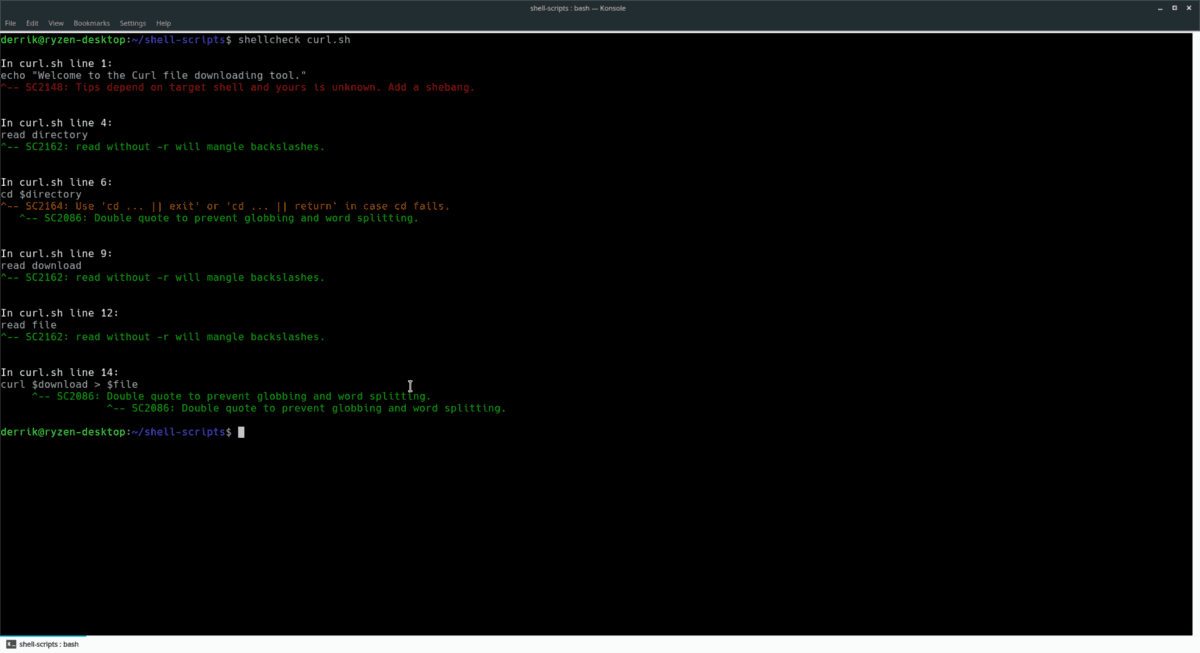
shellcheck name-of-file.sh
أو
shellcheck name-of-file.bash

مباشرة بعد shellcheck يعمل الأمر ، فإنه سيتم الكشف عن مشاكل مع التعليمات البرمجية الخاصة بك ووضعها في موجه الأوامر. اقرأ وتعلم كيفية تحسين البرمجة الخاصة بك باتباع الاقتراحات التي يقدمها لك.
حفظ تقرير ShellCheck إلى ملف
الحصول على تقرير فوري في محطة لتعد برمجة bash مفيدة للغاية ، ولكن قد تفقدها إذا أغلقت الجهاز. للتغلب على فقدان تقرير shellcheck الخاص بك ، نوصي بحفظ الإخراج في ملف نصي ، عن طريق تشغيل البرنامج مع >> ميزة في المحطة.
shellcheck name-of-file.sh >> ~/Documents/shellcheck-report-name-of-file.sh
أو
shellcheck name-of-file.bash >> ~/Documents/shellcheck-report-name-of-file.bash
عرض التقرير المحفوظ في المحطة عبر قط أمر.
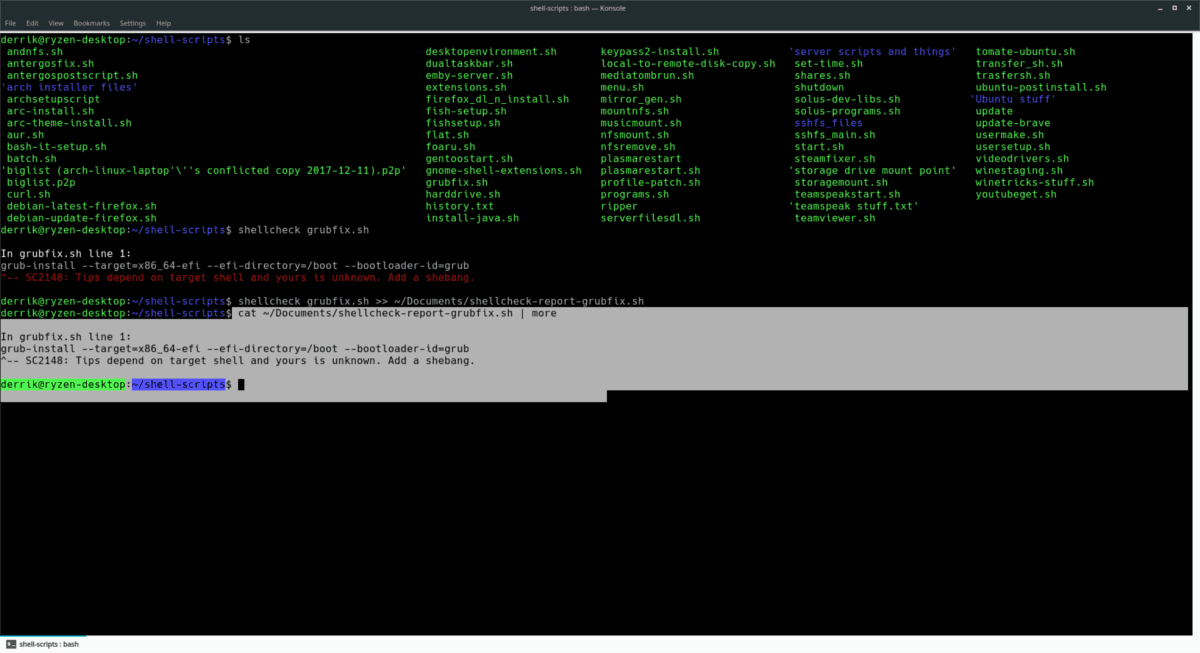
cat ~/Documents/shellcheck-report-name-of-file.sh | more
أو
cat ~/Documents/shellcheck-report-name-of-file.bash | more</ P>













تعليقات